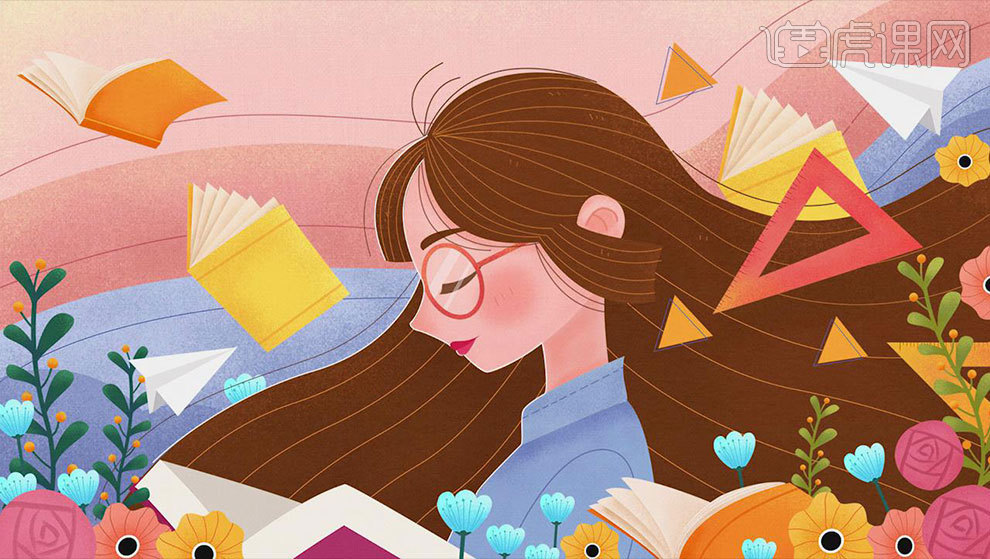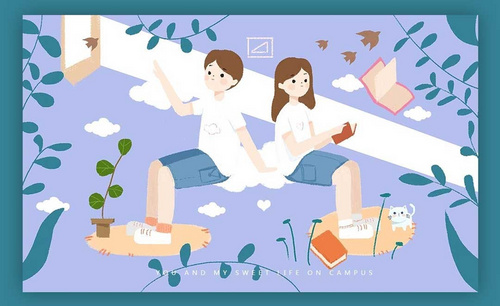怎么用PS进行扁平风格校园插画
发布时间:暂无
1.打开【SAI】,首先来绘制草稿,草稿的目的就是把脑海中的画面快速的表现出来,所以画草稿的时候,线条可以随意一些。

2.接着来提炼线稿,提炼线稿的过程就是删减一些不必要的线条,再添加一些线条。用线要更具有确定性。保存。

3.打开【Ps】,将绘制好的线稿拖入【Ps】,降低不透明度,选前景色选择需棕色,再用【钢笔工具】勾勒头发形状。
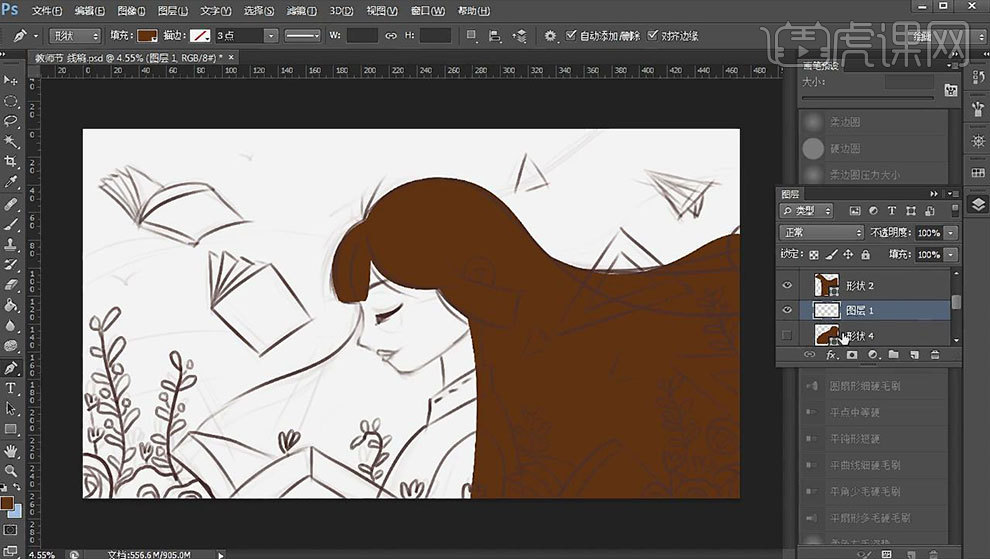
4.接着用同样的方法给剩余部分铺色,效果如图示。
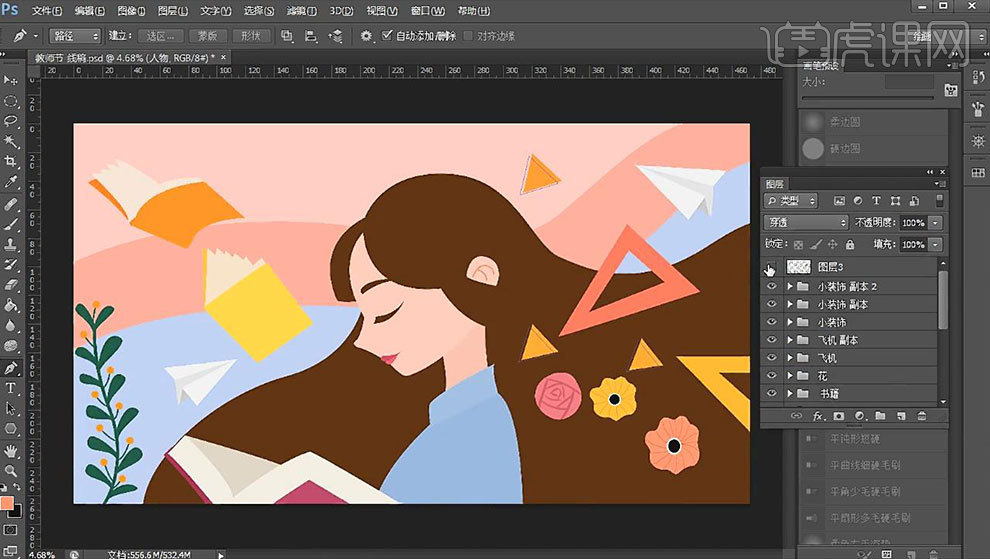
5.接着我们来刻画一下细节,脸的图层上方新建【图层】,【Alt+单击图层间】创建剪切蒙版,选择【颗粒画笔】来绘制阴影和纹理等。

6.接着用同样的方法绘制其他部分的阴影和肌理,效果如图示。按住【Alt】键拖动复制一些花朵,【Ctrl+T】调整大小和位置。
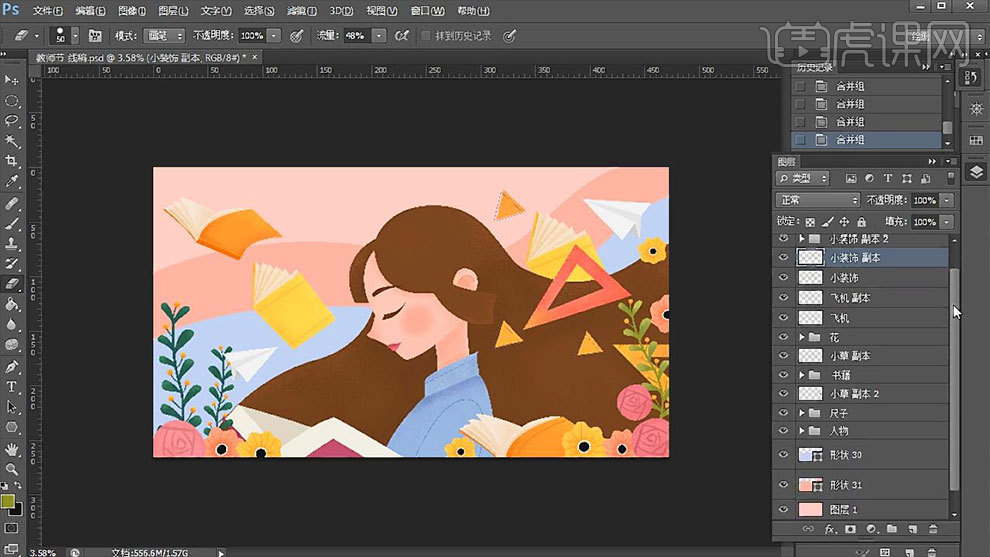
7.接着用同样的方法继续往场景中添加元素,效果如图示。再头发的绘制上添加了一些细小的发丝,用【钢笔工具】的路径描边来绘制。

8.拖入【纸张材质】,铺满整个画面,模式为【线性加深】,降低不透明度。场景中的元素也可以稍微调整下。
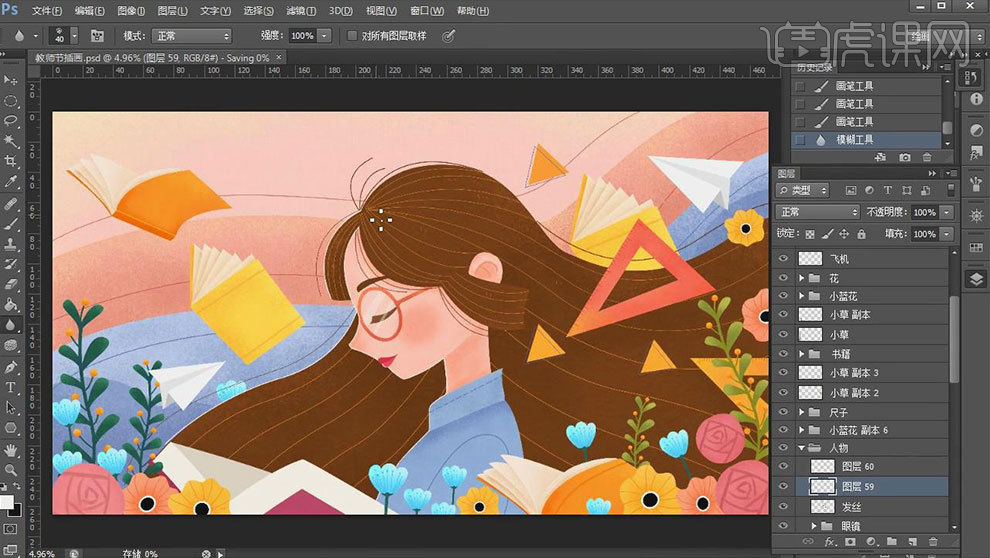
9.最终效果如图示。